パソコンをWi-Fiに接続するための設定方法は?
Wi-Fiに接続するには、まず、SSID(ルーターが提供している接続の名前)とセキュリティキー(暗号キーやパスコードなどとも呼ばれる)を確認しよう。購入したルーターなら説明書や設定カードなどに、コンビニなどの施設であればパンフレットやポスターに記載されている。
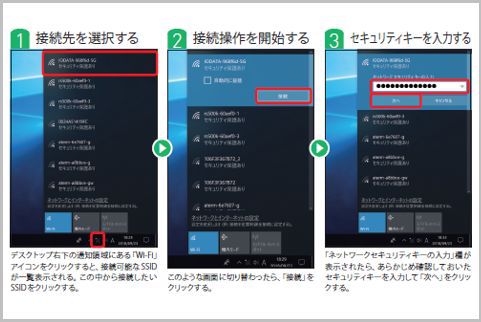
接続可能なSSIDが一覧表示される
あとはWi-Fiに対応しているパソコンをルーターの電波が届く範囲に持ち込み、以下の手順で接続すればよい。
デスクトップ右下の通知領域にある「Wi-Fi」アイコンをクリックすると、接続可能なSSIDが一覧表示される。この中から接続したいSSIDをクリックする。画面が切り替わったら、「接続」をクリックする。
「ネットワークセキュリティキーの入力」欄が表示されたら、あらかじめ確認しておいたセキュリティキーを入力して「次へ」をクリック。ルーターとの接続が開始される。接続処理には数秒~数十秒程度かかるので、しばし待とう。
正常に接続処理が完了すると、選択したSSIDに[接続済み]と表示される。セキュリティキーのスペルミスで失敗すると入力欄が再度表示されるので、落ち着いて再入力してみよう。
「自動的に接続」にチェックを付ける
接続を開始する際に「自動的に接続」にチェックを付けておけば、次回からはそのルーターの電波が届く場所に来ると自動的に再接続されるようになる。
Wi-Fiルーターの設定によっては、第三者に勝手に接続されるのを防いで安全性を高めるために、SSIDが非公開になっていることがある。これを「ステルスSSID」などと呼ぶ。
その場合、パソコンから接続するときの設定画面にSSIDが表示されず、手動で入力する必要がある。自動接続を有効にしておけば次回からは簡単に接続できるので、初回のみ次の方法で設定しよう。
接続先のSSIDが一覧に表示されていない場合は、一番下にある「非公開のネットワーク」をクリックする。「ネットワーク名(SSID)の入力」欄が表示されるので、SSIDを入力して「次へ」をクリック。以降は通常の通常の方法で接続できる。
























